Плагин для просмотра логов ВМ¶
Предупреждение
Раздел в процессе разработки!
Содержание
Общая информация¶
В разделе Виртуальные машины -> Просмотр логов пользователь может просматривать логи ВМ. Это реализация UI для API плагина, который разработала наша команда для обработки и просмотра логов виртуальных машин. Они обрабатываются ELK и поставляются с помощью Filebeat. Версия плагина совпадает с версией Apache CloudStack, для которой он разрабатывался - 4.11.1.
В данном разделе UI можно выбрать журналы, логи которых нужно просмотреть, задав параметры - виртуальную машину и период, за который нужно просмотреть журналы. Дополнительно можно указать время и ключевые слова для фильтрации логов.
Чтобы подключить раздел Просмотр логов, нужно сначала установить плагин просмотра логов, а затем включить его через файл конфигурации `config.json` .
Установка плагина¶
Полная инструкция по установке плагина просмотра логов ВМ представлена на странице описания плагина.
Чтобы подключить плагин, необходимо:
- Установить плагин в CloudStack.
- Установить необходимые компоненты: ElasticSearch, Filebeat, Logstash, Curator.
- Подключить расширение через файл конфигурации
`config.json`.
Просмотр логов в UI¶
После успешного подключения плагина в UI вы увидите раздел Просмотр логов в разделе Вируальные машины основного меню слева. В этом разделе можно просматривать журналы логов и сортировать из по ключевым словам. Для просмотра логов необходимо указать аккаунт (доступно для Администраторов), машину и журнал логов этой машины, логи из которого нужно просмотреть. Подробнее см. описание ниже.
Фильтрация логов¶
Для просмотра логов в списке задайте параметры фильтрации.
Выберите из ниспадающих списков следующие параметры в указанном порядке:
- Аккаунты * - Позволяют Администратору в следующем шаге выбрать машину конкретного аккаунта(ов), для которой необходимо просмотреть логи . Выберите из ниспадающего списка один или несколько аккаунтов.
- ВМ * - Позволяют выбрать логи конкретной ВМ. Выберите ВМ из ниспадающего списка. Список доступных ВМ определяется аккаунтом(ами), выбранным(и) на предыдущем шаге, если вы Администратор. Если вы пользователь, в списке вы увидите те машины, которые принадлежат вашему пользователю.
- Журнал * - Позволяет просматривать логи конкретного журнала. Выберите из ниспадающего списка журнал для показа логов из него.
- Дата - позволяет просматривать логи за определенный период времени. Нажмите
 и в появившемся календаре выберите начальную и конечную дату. По умолчанию показываются логи за последние сутки.
и в появившемся календаре выберите начальную и конечную дату. По умолчанию показываются логи за последние сутки.
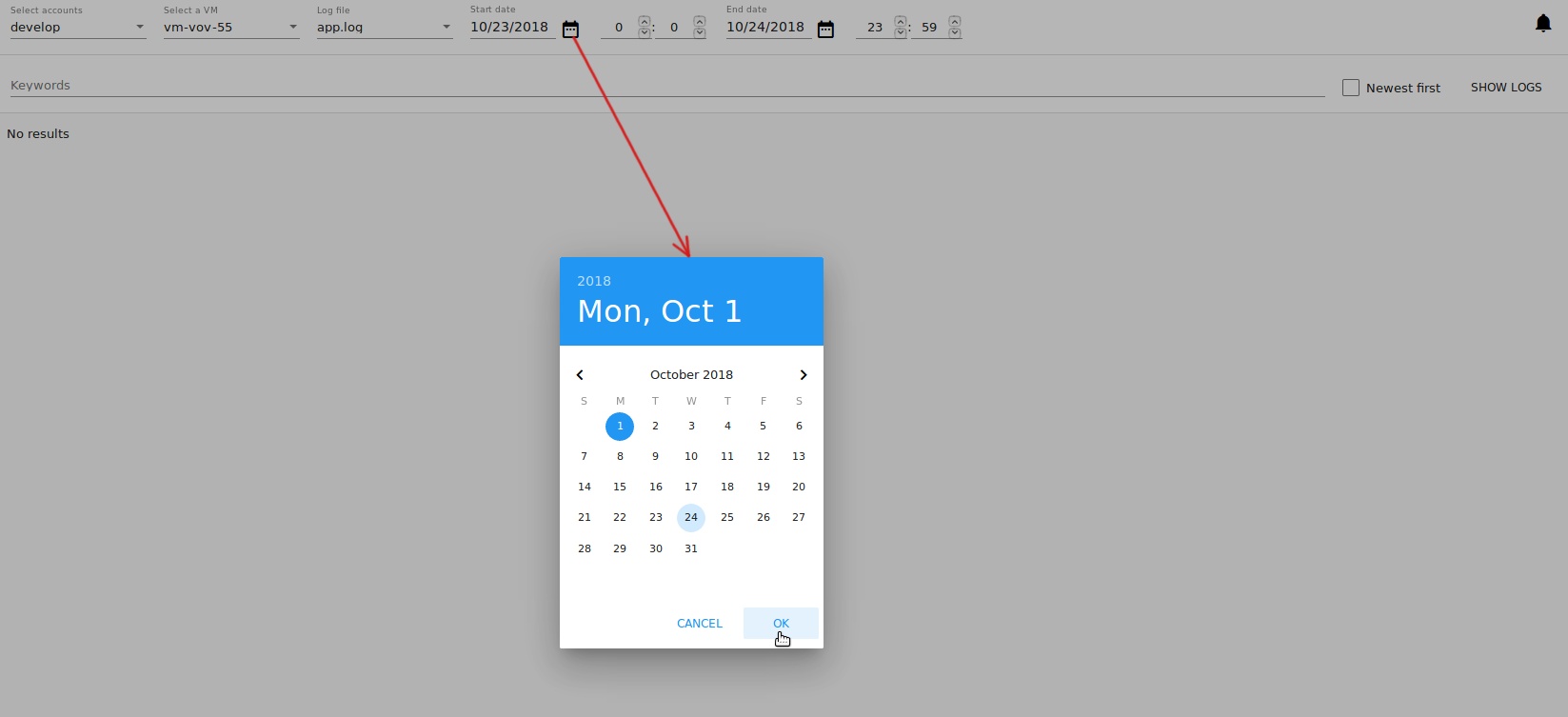
- Время - Позволяет просматривать логи за определенный период времени в рамках выбранного периода. По умолчанию, в качестве начального и конечного времени указано текущее время. Пользователь может редактировать его по желанию.

Нажмите «Показать логи» для вывода логов согласно параметрам фильтрации.
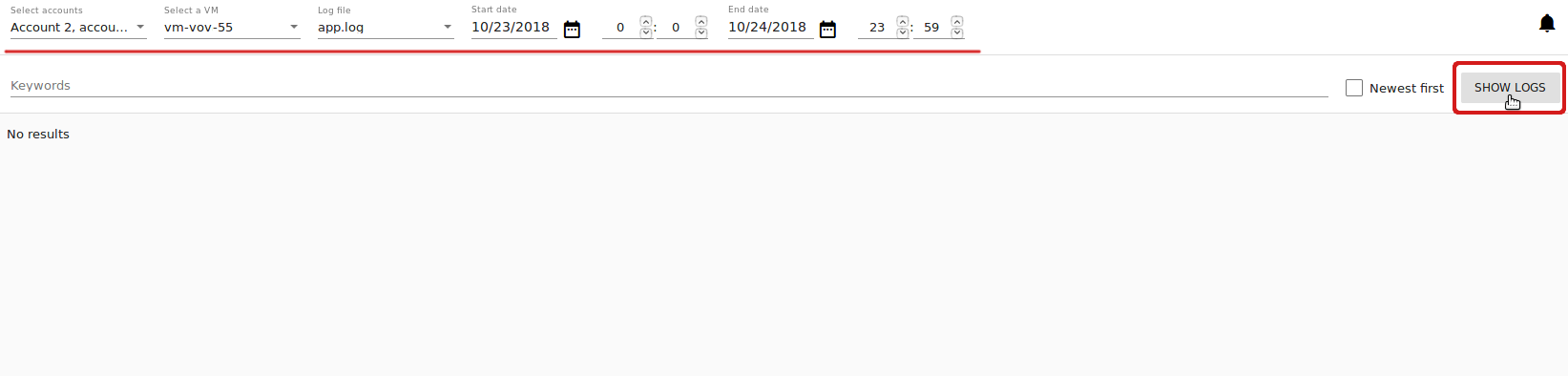
В списке будут отражены логи за указанный период.
Можно изменить параметры фильтрации и обновить список логов, нажав «ПОКАЗАТЬ ЛОГИ».
Сортировка логов¶
Для сортировки логов можно активировать опцию «Свежие сверху» справа.
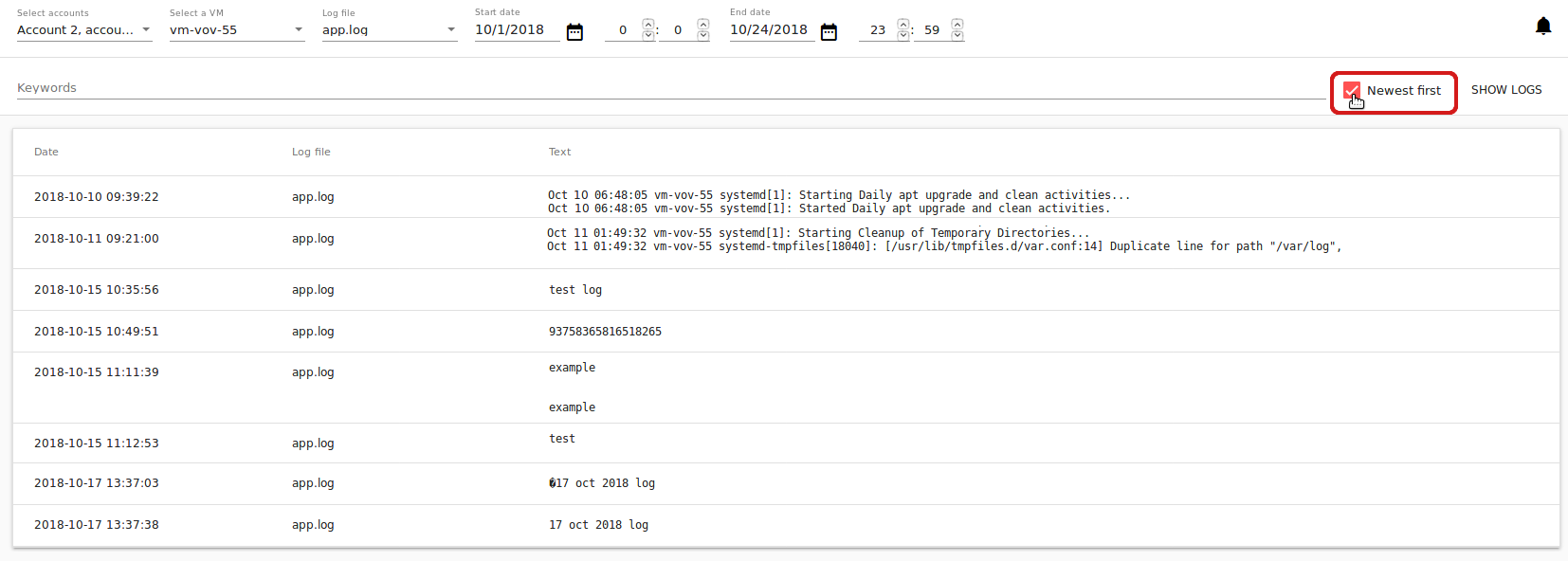
Также, можно воспользоваться поиском логов по ключевым слова. Введите слова по одному, нажимая кнопку пробела или ввода.
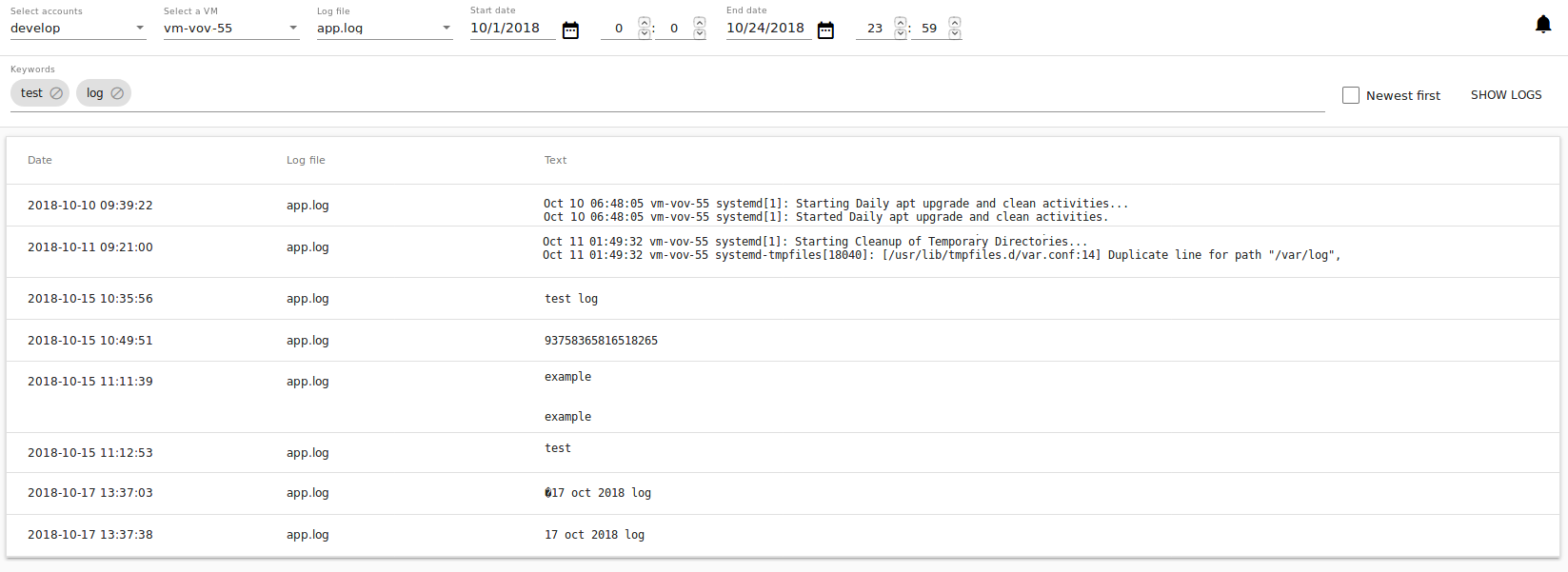
Удалить слово из списка можно кликом на ![]() рядом с ним.
рядом с ним.
Список логов¶
Кликом на «ПОКАЗАТЬ ЛОГИ» пользователь может просматривать логи из журналов в соответствии с параметрами фильтрации. Логи в списке показаны в хронологическом порядке, от самых ранних до самых поздних.
По умолчанию, отображаются логи за последние сутки.
Пользователь может просматривать логи только для своих машин. Администратор может просматривать логи для машин всех аккаунтов в домене.
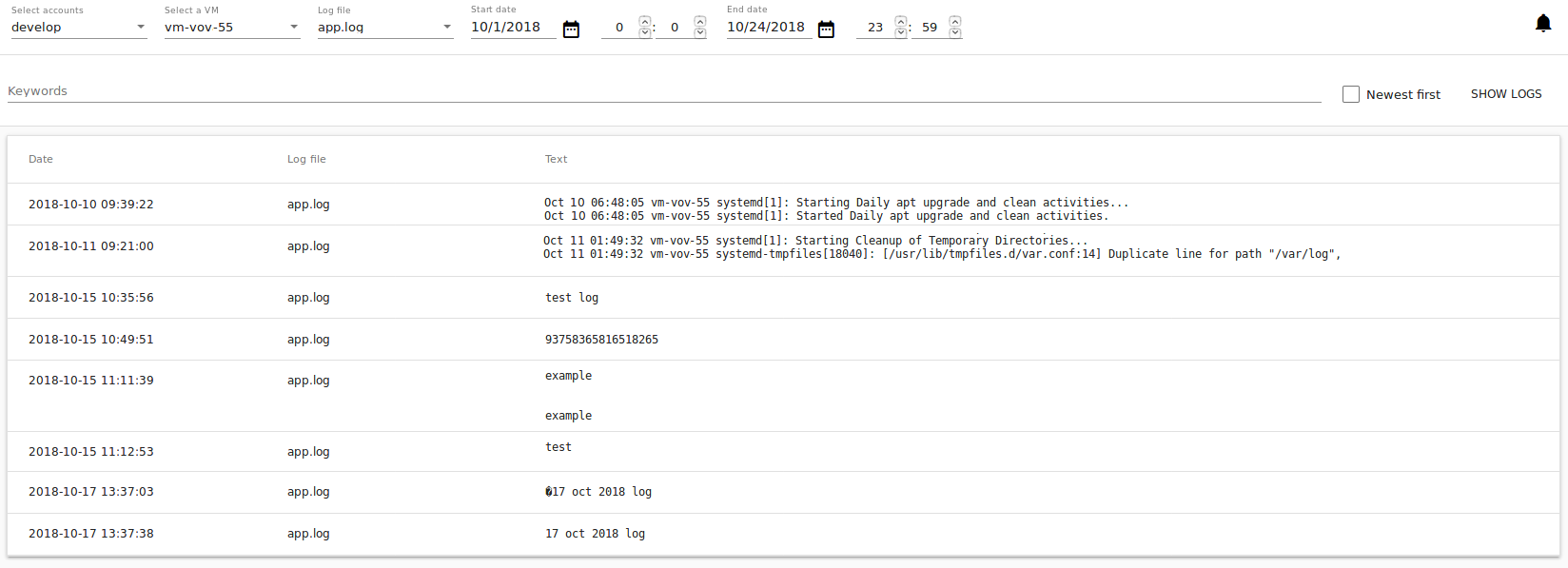
Для каждой записи в таблице представлена следующая информация:
- Дата
- Журнал
- Текст
Можно изменить параметры фильтрации и обновить список логов, нажав «ПОКАЗАТЬ ЛОГИ».